win10DirectX诊断工具可查看电脑的相关配置信息,让我们更加深入了解电脑。许多用户不知道DirectX诊断工具在哪里打开,尝试多种方法都无效,怎么办?为帮助大家解答疑惑,下面就来说
win10DirectX诊断工具可查看电脑的相关配置信息,让我们更加深入了解电脑。许多用户不知道DirectX诊断工具在哪里打开,尝试多种方法都无效,怎么办?为帮助大家解答疑惑,下面就来说下win10打开DirectX诊断工具的方法。
推荐:win10纯净版系统
点击任务栏搜索框或搜索图标,键入dxdiag。然后单击列表顶部的dxdiag,打开DirectX诊断工具。
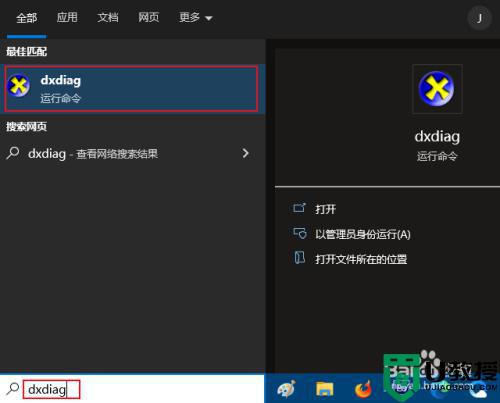
2、在命令提示符中打开DirectX诊断工具。打开命令提示符。输入dxdiag.exe,然后按键盘上的Enter键。这将打开DirectX诊断工具。
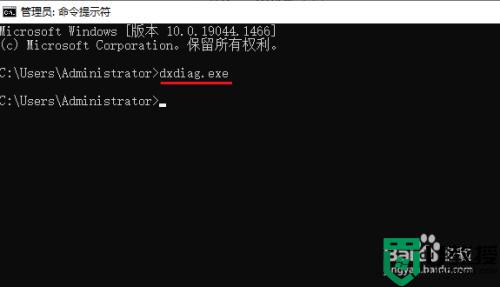
3、通过运行打开DirectX诊断工具。按Windows+R键,打开运行框。键入dxdiag,然后点击"确定"即可打开DirectX诊断工具。
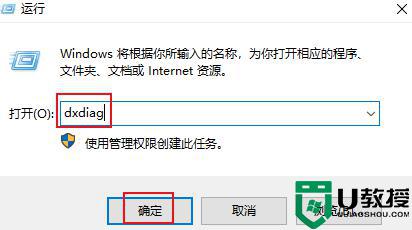
上述分享三种方法可以打开win10系统DirectX诊断工具,操作步骤简单,用户选择适合自己的方法来操作吧。
